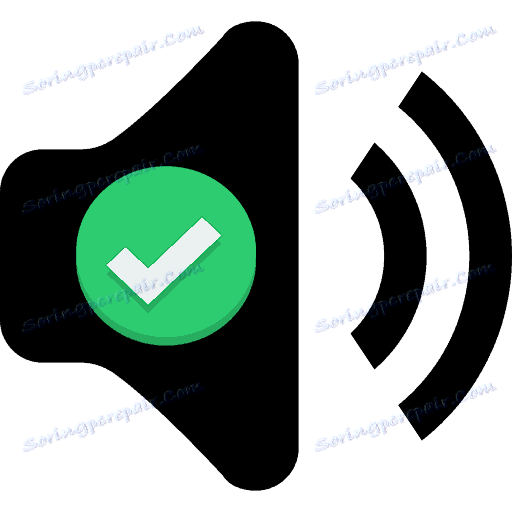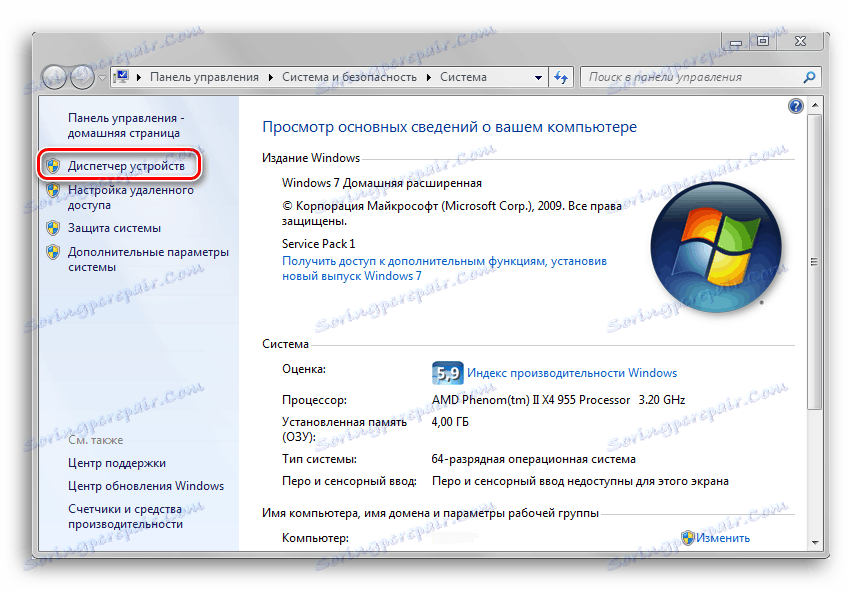Kako pronaći naziv zvučne kartice na računalu
Važno je znati model uređaja koji su instalirani na računalu, jer će prije ili kasnije ove informacije sigurno biti korisne. U ovom ćemo materijalu pogledati programe i komponente sustava koji nam omogućuju pronalaženje naziva audio uređaja instaliranog na računalu, što će vam pomoći u rješavanju većine problema s njegovim radom ili će vam dati razlog za pohvalu dostupne opreme među prijateljima. Počnimo!
sadržaj
Prepoznajte zvučnu karticu na računalu
Naziv audio kartice na računalu možete saznati pomoću alata poput AIDA64 programa, ugrađenih komponenti "DirectX dijagnostički alat" i "Upravitelja uređaja" . Slijedi korak-po-korak vodič za određivanje naziva zvučne kartice u uređaju od interesa za vas koji pokreće operacijski sustav Windows.
Metoda 1: AIDA64
AIDA64 - To je moćan alat za praćenje svih vrsta senzora i hardverskih komponenti računala. Nakon dovršetka koraka u nastavku, možete saznati naziv audio kartice koja se koristi ili nalazi unutar računala.
Pokrenite program. Na kartici, koja se nalazi na lijevoj strani prozora, kliknite na "Multimedia" , a zatim "Audio PCI / PnP" . Nakon ove jednostavne manipulacije, u glavnom dijelu prozora s informacijama pojavit će se tablica. Sadržavat će sve zvučne kartice koje sustav otkriva zajedno s imenom i oznakom zauzetog mjesta na matičnoj ploči. Također u sljedećem stupcu može se naznačiti autobus u kojem je instaliran uređaj koji sadrži audio karticu.

Postoje i drugi programi za rješavanje razmatranog problema, na primjer, PC čarobnjak prethodno pregledani na našim stranicama.
Vidi također: Kako koristiti AIDA64
Način 2: Upravitelj uređaja
Ovaj uslužni program sustava omogućuje vam pregledavanje svih instaliranih (također pogrešno funkcioniranih) uređaja na računalu, zajedno s njihovim imenima.
- Da biste otvorili "Upravitelj uređaja" , morate otići do prozora svojstava računala. Da biste to učinili, morate otvoriti izbornik "Start" , zatim desnom tipkom miša kliknite karticu "Računalo" i odaberite opciju "Svojstva" na padajućem popisu.
![Otvaranje prozora svojstava računala kroz početni izbornik]()
- U prozoru koji se otvori u lijevom dijelu bit će gumb "Upravitelj uređaja" , koji morate kliknuti.
![Otvaranje upravitelja uređaja kroz prozor svojstava računala]()
- U "Upravitelju zadataka" kliknite karticu "Uređaji za zvuk, video i igre". Padajući popis sadrži popis zvuka i drugih uređaja (npr. Web kamere i mikrofoni) abecednim redom.
![Pritisnite gumb za audio, video i igraće uređaje u prozoru upravitelja uređaja]()
3. metoda: "Alat za dijagnostiku programa DirectX"
Ova metoda zahtijeva samo nekoliko klikova mišem i tipke. "Alat za dijagnostiku programa DirectX" zajedno s nazivom uređaja prikazuje puno tehničkih informacija koje u nekim slučajevima mogu biti vrlo korisne.
Otvorite program Run pritiskom na kombinaciju tipki "Win + R" . U polje "Otvori" upišite naziv izvršne datoteke navedene u nastavku:
dxdiag.exe
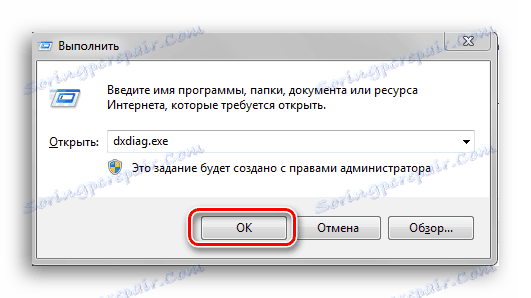
U prozoru koji se otvori kliknite na karticu "Zvuk" . U stupcu "Naziv" možete vidjeti naziv uređaja.
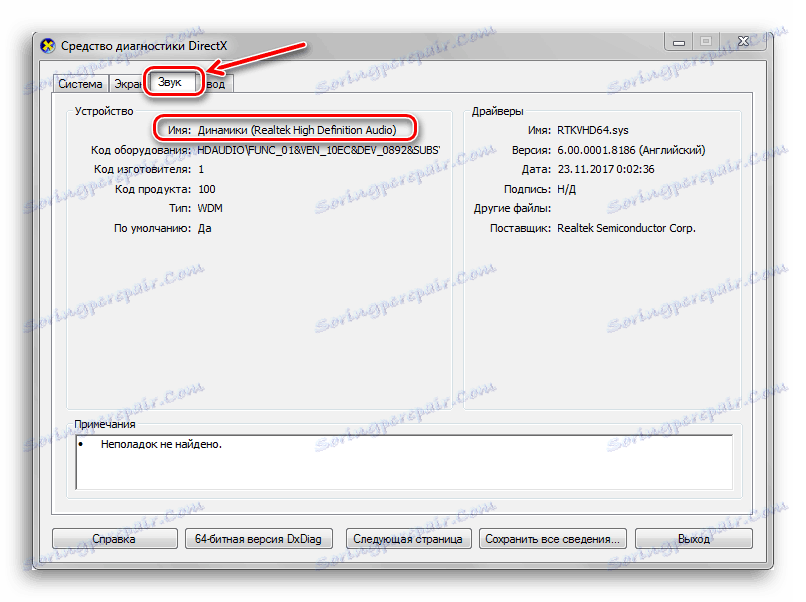
zaključak
Ovaj je članak pregledao tri načina pregledavanja naziva zvučne kartice koja je instalirana na računalu. Pomoću programa AIDA64 razvijenog proizvođača ili bilo koje od dvije komponente sustava Windows možete brzo i jednostavno otkriti podatke za koje vas zanima. Nadamo se da je ovaj materijal bio koristan i uspjeli ste riješiti svoj problem.